Filnavigering är ganska enkelt i Windows menom du använder File Explorer eller Windows-körningsdialogen för att öppna registret, eller enhetshanteraren, måste du komma ihåg vad det heter. Du kan inte bara skriva Enhetshanteraren i adressfältet för File Explorer eller i dialogrutan för att öppna appen. Om du har problem med att komma ihåg vad du ska skriva är det en bra idé att aktivera autofyllt för File Explorer i Windows 10.
Autocomplete för File Explorer fungerar som det gårautocomplete fungerar i någon annan app eller tjänst. Du börjar skriva och medan du skriver erbjuder autofyllningen förslag som du kan välja. Om du vill öppna enhetshanteraren kan du skriva en d och både File Explorer och kördialogen ger dig förslag.
Autocomplete för File Explorer
För att aktivera autokomplettering för File Explorer, dubehöver administrativa rättigheter. Öppna Windows-registret och gå till följande plats. Om AutoComplete-nyckeln inte finns, skapar du den under Explorer-nyckeln. Högerklicka på Utforskaren och välj Ny> Nyckel.
HKEY_CURRENT_USERSOFTWAREMicrosoftWindowsCurrentVersionExplorerAutoComplete
Inuti AutoComplete-tangenten bör det finnas envärde som heter AutoSuggest. Om den inte finns där måste du skapa den. Högerklicka inuti den högra rutan och välj Ny> Strängvärde. Namnge den AutoSuggest och ställ in dess värde till 'ja'.

När du skriver i adressfältet i File Explorer eller i dialogrutan för körning kommer Windows att försöka fylla i adressen automatiskt för dig.
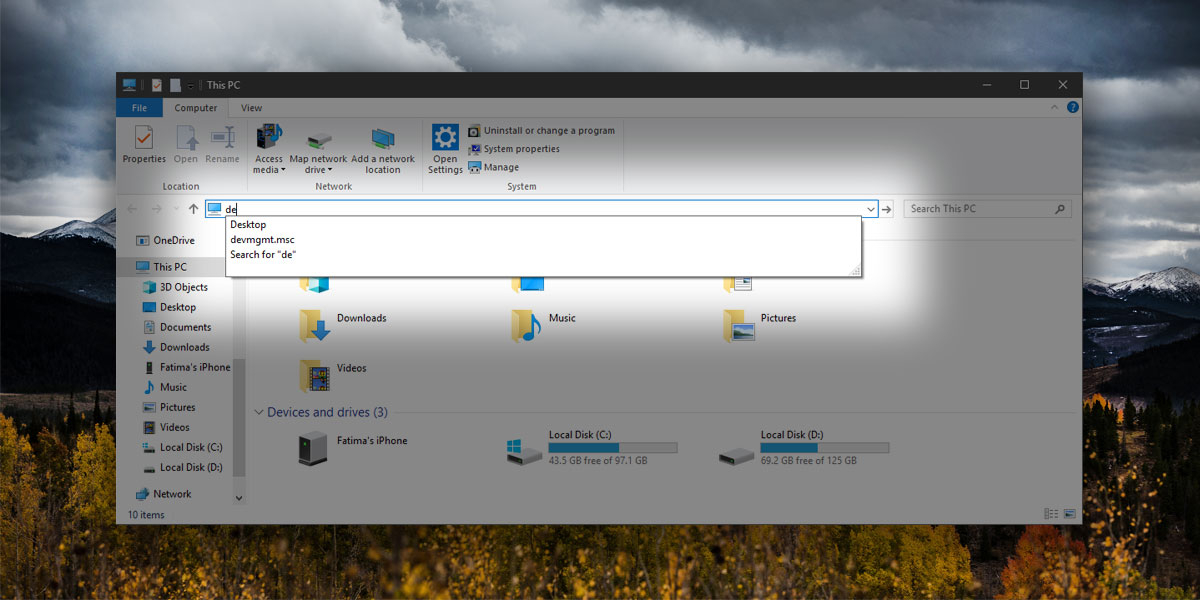
Om du inte gillar funktionen kan du vända denav antingen genom att ställa in värdet på Autosuggest-strängen till 'nej' eller genom att radera den. Vi rekommenderar att du ändrar värdet till 'nej' istället för att ta bort det. Om nyckeln aldrig var där till att börja med, d.v.s., du var tvungen att skapa den för att möjliggöra autofyllt i File Explorer, då raderar det sannolikt oskadligt. Om nyckeln var där tidigare, är det bäst för dig att lämna den där och bara ändra värdet.
Detta fungerar sannolikt på äldre versioner avWindows, dvs Windows 7 och 8, men vi har inte testat det på någon av dem. Om nyckeln finns i ditt register behöver du bara ange dess värde. För vissa användare finns nyckeln inte bara utan värdet är som "ja" som standard. Om du faktiskt tycker att den här funktionen är irriterande kan du inaktivera den. Det kommer varken att påskynda eller bromsa File Explorer. Du kanske också vill jämföra hur autofyllt i File Explorer jämför med Windows-sökning.













kommentarer